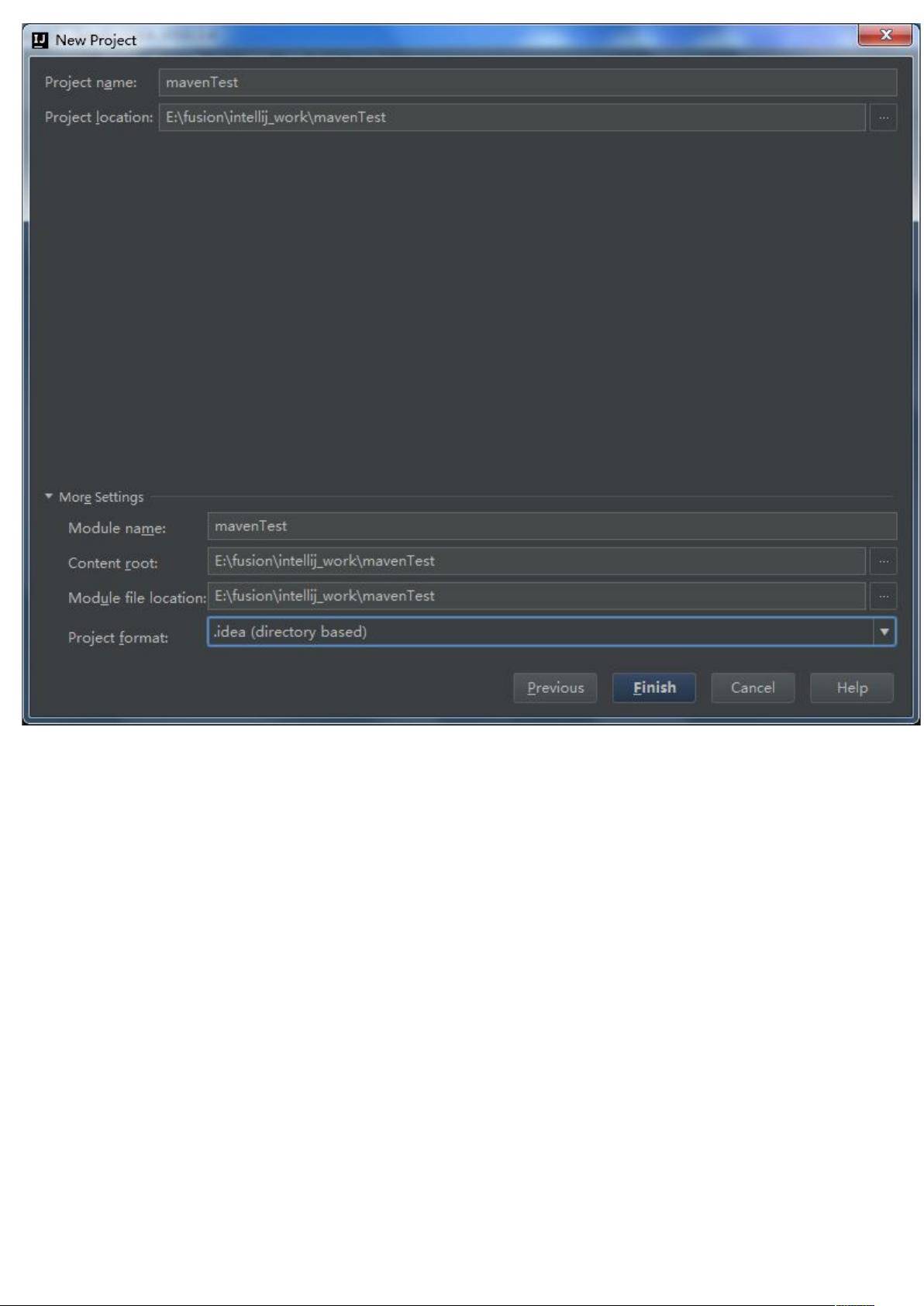IntelliJ IDEA创建Maven Java Web项目教程
需积分: 50 38 浏览量
更新于2024-07-18
收藏 2.49MB DOCX 举报
"Idea使用教程,包括新建Maven Java Web项目、配置本地仓库、使用阿里云镜像以及Tomcat配置"
在本 IntelliJ IDEA (Idea) 使用教程中,我们将逐步了解如何创建一个 Maven Java Web 项目,配置本地仓库以节省系统盘空间,利用阿里云的国内镜像加速依赖下载,并了解如何在项目中设置和使用Tomcat服务器。首先,确保你的系统已安装 JDK 1.7 或 1.8、Maven 3.x 以及 Tomcat 7 及以上版本。
1. 新建 Maven Java Web 项目:
在 Idea 中,新建项目时选择 Maven 并填写项目名称,接着在 "勾选框" 中选择 "JavaEE 7" 模板。在创建 Web 应用时,注意选择正确的 Web 应用骨架,通常会有两个选项,其中第二个选项通常是用于 Java Web 项目的正确选择。
2. 配置 Maven 本地仓库:
默认情况下,Maven 的本地仓库位于 `%USER_HOME%\.m2\repository`,这个路径可能会占用大量C盘空间。为了避免这种情况,可以在 IntelliJ IDEA 的 Settings/Preferences 中,找到 Maven 设置,然后配置 `Local Repository` 路径为自定义的非系统盘目录。这样可以有效地管理本地仓库的存储位置。
3. 使用阿里云镜像:
为了加速 Maven 依赖的下载,我们可以将 Maven 的远程仓库设置为阿里云的国内镜像。在 Maven 的 `settings.xml` 文件中,添加或修改 `<mirrors>` 部分,配置阿里云的镜像地址,这样在下载依赖时,速度会显著提高。
4. Maven 项目依赖更新:
当 `pom.xml` 文件发生变化时,点击 "Import Changes" 或使用快捷键,Idea 会自动检查并更新项目依赖。如果缺少依赖,Maven 将自动下载到新配置的本地仓库。
5. 配置及运行 Tomcat 服务器:
在 Idea 中,可以通过 "File" -> "New" -> "Module" -> "Dynamic Web Module" 来创建一个 Web 项目。然后,通过 "Run" -> "Edit Configurations" 添加一个新的 Tomcat Server 配置。将你的项目部署到 Tomcat,并指定正确的 Tomcat 安装目录。配置完成后,点击 "Run" 按钮即可启动服务器并运行项目。
6. 工具栏与目录栏的显示与关闭:
如果在编辑器中找不到工具栏或目录栏,可以通过 "View" 菜单选择相应的选项进行显示或隐藏。也可以右击菜单栏,点击 "Toolbar" 或 "Project" 来快速开关它们。记得在添加新的配置或功能时,有时可能需要点击 "+" 图标来展开更多选项。
通过本教程,你将能熟练地在 IntelliJ IDEA 中创建和管理 Maven Java Web 项目,同时了解如何优化开发环境,提高工作效率。对于初学者来说,这是掌握 Idea 使用的基础步骤,对于有经验的开发者,这些技巧也能进一步提升开发体验。
194 浏览量
369 浏览量
294 浏览量
438 浏览量
2021-10-11 上传
wgl53019770
- 粉丝: 0
最新资源
- 免费教程:Samba 4 1级课程入门指南
- 免费的HomeFtpServer软件:Windows服务器端FTP解决方案
- 实时演示概率分布的闪亮Web应用
- 探索RxJava:使用RxBus实现高效Android事件处理
- Microchip USB转UART转换方案的完整设计教程
- Python编程基础及应用实践教程
- Kendo UI 2013.2.716商业版ASP.NET MVC集成
- 增强版echarts地图:中国七大区至省详细数据解析
- Tooloop-OS:定制化的Ubuntu Server最小多媒体系统
- JavaBridge下载:获取Java.inc与JavaBridge.jar
- Java编写的开源小战争游戏Wargame解析
- C++实现简易SSCOM3.2功能的串口调试工具源码
- Android屏幕旋转问题解决工具:DialogAlchemy
- Linux下的文件共享新工具:Fileshare Applet及其特性介绍
- 高等应用数学问题的matlab求解:318个源程序打包分享
- 2015南大机试:罗马数字转十进制数代码解析